Kuinka lisätä Suorita tai muokkaa kontekstivalikkoa PS1-tiedostoille
Näin lisäät Suorita tai muokkaa kontekstivalikko PS1-tiedostoille Windows 10:ssä, jonka avulla voit suorittaa ja muokata nopeasti. Napsauta vain hiiren kakkospainikkeella PS1-tiedostoa ja valitse jokin vaihtoehdoista suorittaaksesi sen joko PowerShellillä tai PowerShell 7:llä, käynnistääksesi sen korotetulla skriptikieliversiolla ja paljon muuta.
Mainos
PowerShell on komentoriviprosessori ja komentosarjakieli kokeneille käyttäjille. Siinä on laaja valikoima vaihtoehtoja, mukaan lukien sisäänrakennetut cmdletit lähes kaikkeen Windowsissa, mahdollisuus luoda omia toimintoja ja moduuleja. PowerShelliä voidaan myös laajentaa .NET-luokilla, kääreillä ja funktioilla, mikä on vain vaikuttavaa. Kun opit PowerShellin, sen avulla voit nostaa automaatiotaitosi aiemmin saavuttamattomiin korkeuksiin.
CSS-kontekstivalikko, jonka olemme lisäämässä, tuo seuraavat komennot PS1-tiedoston hiiren kakkospainikkeen valikkoon.
- Suorita PowerShellin kanssa
- Suorita PowerShellin kanssa järjestelmänvalvojana
- Suorita PowerShell 7:n kanssa
- Suorita PowerShell 7 järjestelmänvalvojana
- Avaa PowerShell ISE: ssä
- Avaa PowerShell ISE: ssä järjestelmänvalvojana
- Avaa PowerShell ISE: ssä (x86)
- Avaa PowerShell ISE: ssä (x86) järjestelmänvalvojana
- Avaa Muistiossa
- Avaa Notepadissa järjestelmänvalvojana
Katso seuraava kuvakaappaus.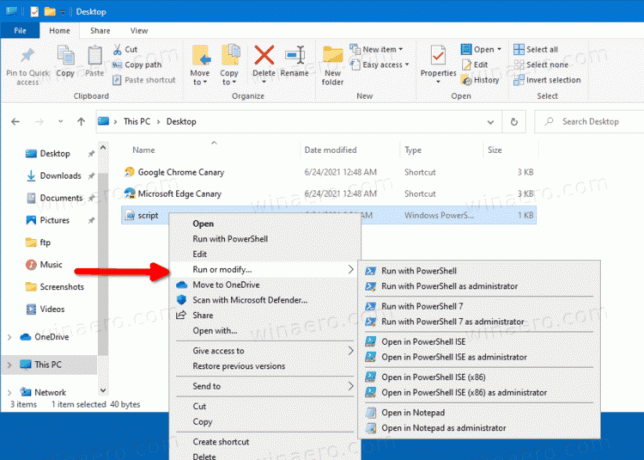
Tämä viesti näyttää, kuinka voit lisätä tai poistaa PowerShell-sarjan valikon PS1-tiedostoille Windows 10:ssä. Lisää tai poista se noudattamalla alla olevia ohjeita.
Lisää Suorita tai muokkaa kontekstivalikkoa PS1-tiedostoille
- ladata tämä ZIP-arkisto.
- Pura se mihin tahansa valitsemaasi kansioon.
- Kaksoisnapsauta tiedostoa 01_Add Run to Modify Cascading Context Menu for Ps1 files.reg yhdistääksesi sen ja lisätäksesi valikon.
- Jos sinulla on PowerShell 7 asennettuna ja haluat lisätä sen samaan valikkoon, kaksoisnapsauta 02_Lisää PowerShell 7 -merkinnät.reg. Kumoamisen säätö on
03_Poista PowerShell 7 -merkinnät.reg. - Lopuksi, jos haluat saada valikon näkyviin vain, kun Vaihto + hiiren oikea napsautus PS1-tiedosto, käytä 04_Näytä PowerShell Cascading Context Menu Shift-näppäimellä.reg tiedosto. Kumoa-tiedosto on 05_Näytä PowerShell Cascading Context Menu normaalisti.reg.
Olet valmis. Muutokset tulevat voimaan välittömästi.
Jos et kuitenkaan ole tyytyväinen juuri lisäämääsi valikkoon, ZIP-arkisto sisältää kumoamistiedoston. Sinun täytyy kaksoisnapsauttaa Poista PowerShell Cascading Context Menu.reg tiedosto poistaaksesi sen välittömästi.
Se siitä.


